Wie kann ich Banktransaktionen (Kontoauszüge) mit Finmatics verarbeiten?
In diesem Artikel erfahren Sie, wie Banktransaktionen (Kontoauszüge) in Finmatics verarbeitet werden können und welche weiteren Möglichkeiten zur Verfügung stehen.
Inhalt
- Wie übertrage ich Kontoauszüge an Finmatics?
- Wo finde ich meine hochgeladenen Banktransaktionen?
- Wie bearbeite ich Kontoauszüge in Finmatics?
- Zusätzliche Spalten einblenden
Falls Sie zu dieser Funktion keinen Zugriff haben sollten, wenden Sie sich bei Bedarf an Ihren Kundenberater.
Welche Voreinstellungen muss ich in Finmatics und meinem ERP-System treffen?
Belegtypen erstellen
Wählen Sie in der Mandanten-Ansicht den gewünschten Mandanten aus und öffnen Sie den Reiter „Belegtypen“. Klicken Sie anschließend auf „Hinzufügen“.

Informationen ergänzen
Wählen Sie nun in den Basis-Informationen den Buchungskreis “Bank” oder “Gewinnermittlung 4/3er Bank” aus.
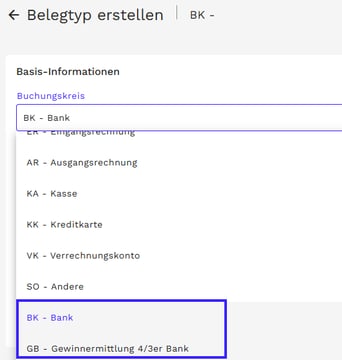
Sollten Sie mehrere Banken für einen Mandanten anlegen wollen, stellen Sie sicher, dass sich die Bezeichnung dieser unterscheidet, um Verwechslungen zu vermeiden.
Welche Einstellungen muss ich in DATEV vornehmen?
Damit die Daten erfolgreich von Finmatics nach DATEV exportiert werden können, lesen Sie nachfolgende Anleitung ab Punkt 2.3. und nehmen Sie die entsprechenden Einstellungen in DATEV vor.
Welche Einstellungen muss ich in BMD vornehmen?
Wählen Sie vor Import der Bankdatei aus Finmatics das Telebankingformat "George" aus. Die heruntergeladene CSV-Datei aus Finmatics entspricht dem “George”-Format. Für dieses gibt es in den meisten BMD Versionen eine Import Vorlage. Sollte in Ihrem System keine Vorlage vorhanden sein, dann muss diese einmalig angelegt werden. Wichtig ist, dass die heruntergeladene Datei unverändert in die BMD importiert wird.

Welche Einstellungen muss ich in RZL vornehmen?
Kontrollieren Sie ob das Netbanking aktiviert ist. Aktivieren Sie es bei Bedarf in der FIBU über Stamm - Klient - Sonstiges und wählen Sie „Überweisungen/Bankeinzüge“ und „Retourdaten/Netbanking“ aus. Speichern Sie die Einstellungen anschließend.

Öffnen Sie jetzt in der FIBU im ausgewählten Klienten den Reiter Bearbeiten - Zahlungsverkehr SEPA - Verarbeitung Netbanking.
Es öffnet sich nun ein neues Fenster. Klicken Sie hier auf "Einstellungen". und legen Sie eine neue Listenform an, welche Sie z.B. "Finmatics Bank" nennen. Klicken Sie nun erneut auf "Neu", um die Liste zu speichern.


Für jeden Mandanten muss einmalig eine neue Liste angelegt werden.
Nun öffnet sich ein weiteres Pop-up Fenster. Klicken Sie hier auf "Ändern".

Legen Sie im Reiter Felder einmalig für alle Klienten die Felder in der unten angegebenen Reihenfolge an. Wählen Sie hierzu die Felder aus der linken Tabelle aus und fügen Sie über die Schaltfläche „Leerfeld“ auf der rechten Seite Leerfelder hinzu.
1. Buchungsdatum
2.-6. Leerfelder bei Pos 2-6 (
7. Betrag
8. Leerfeld
9. Umsatzzeile 1
10.-17. Leerfelder

Im Reiter Optionen wählen Sie unter Feldtrennzeichen "Komma" aus. Klicken Sie nun auf "Ändern". Wählen Sie jetzt die neu angelegte Liste aus und klicken Sie auf "Auswählen". Klicken Sie auf "externe Auszüge hereinspielen" und "Durchsuchen".

Wählen Sie auf Ihrem PC die Datei aus, die eingespielt werden soll und klicken Sie auf "Hereinspielen".

Es wird empfohlen die Belege, vor Einspielen der Bankdatei, in RZL hochzuladen damit bereits Buchungsvorschläge erzeugt werden und die Belege automatisch den Bankbuchungen zugeordnet werden können.
Klicken Sie nun auf Daten verarbeiten.

Es öffnet sich nun ein neues Fenster, in welchem Ihnen alle Buchungen angezeigt werden. Klicken Sie hier rechts auf "Alle Markieren". Anschließend auf Weiter - im Reiter Optionen "Belege zuordnen markieren" - Weiter.
Nun öffnet sich das Buchungsfenster mit den Buchungsvorschlägen aus Finmatics, in welchem Sie die Belege prüfen verbuchen können.
Wie übertrage ich Kontoauszüge an Finmatics?
Kontoauszüge können per Web-Upload, Web-Scan oder E-Mail übertragen werden. Der direkte Upload in Finmatics ist im Reiter "Banktransaktionen" und in allen Ansichten mit Hochlade Funktion möglich. Weitere Informationen finden Sie in Wie kann ich Dokumente an Finmatics übertragen?.
Bei Hochladen der Kontoauszüge in Finmatics, wählen Sie bei Belegtyp "Bank" aus. Zu den Dateitypen, die verarbeitet werden können, gehören gescannte Kontoauszüge und Kontoauszüge im PDF-Format.
Laden Sie anschließend die Seite neu, damit die Banktransaktionen angezeigt werden.

Wo finde ich meine hochgeladenen Banktransaktionen?
Öffnen Sie den Reiter “Banktransaktionen” im Hauptmenü. Über die Übertragungen-Ansicht gelangen Sie durch Klick auf den Kontoauszug bzw. Kontoauszug-Stapel ebenfalls in den Reiter “Banktransaktionen”. Wählen Sie nun über das Drop-Down Menü den Mandanten aus, für welchen Sie Banktransaktionen anzeigen lassen wollen.

Anschließend können Sie die Ansicht nach exportierten und nicht exportierten Bankauszügen filtern.

Auf der linken Seite der Ansicht sehen Sie die standardgemäß eingeblendeten Felder “Transaktionsdatum”, “Bruttobetrag” und “Zahlungsreferenz”. Dies sind diejenigen Felder, welche von Finmatics ausgelesen werden. Auf der rechten Seite sehen Sie das Bild des Kontoauszugs.
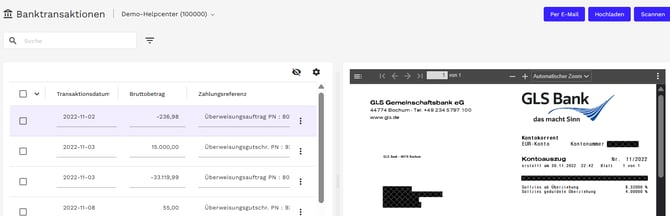
Wie bearbeite ich Kontoauszüge in Finmatics?
Zeileneinträge bearbeiten
Im Reiter “Banktransaktionen” besteht die Möglichkeit die ausgelesenen Daten zu überprüfen und zu ergänzen. Klicken Sie dafür in das jeweilige Feld und ändern Sie den Eintrag.

Drei-Punkte Menü
Über das Drei-Punkte Menü können Sie vorgenommene Änderungen speichern, Transaktionen bestätigen sowie diese löschen. Bei Bedarf kann außerdem eine neue Zeile eingefügt werden, um weitere Transaktionen zu erfassen.

Aktionsleiste
Neben der Bearbeitung der Felder stehen Ihnen eine Reihe von weiteren Optionen zur Verfügung. Markieren Sie mindestens einen Eintrag, um die Aktionsleiste oben rechts einzublenden. Sie finden von links nach rechts folgende Symbole:
-
PDF ausblenden: Standardgemäß wird das Bild des Bankauszugs in der Ansicht rechts angezeigt. Mit Klick auf das Augen-Symbol können Sie das das Bild des Bankauszugs ausblenden
-
Banktransaktionen herunterladen: Hiermit werden die ausgewählten Banktransaktionen für BMD und RZL in einer CSV-Datei und für DATEV als ASCII-Weiterverarbeitungsdatei heruntergeladen und kann anschließend in das ERP-System importiert werden. Die CSV-Datei entspricht dem “George”-Format. Zusätzlich können Banktransaktionen im Excel-Format heruntergeladen werden
-
Bankbewegung löschen: Löschen Sie hiermit nicht benötigte Transaktionen aus dem System
-
Bankbewegung bestätigen: Durch bestätigen des Bankauszugs gelangt der Bankauszug in den Status “Vollständig”
-
Bankbewegung speichern: Klicken Sie auf Speichern, um vorgenommene Änderungen in den Feldern zu speichern
Sollte ein Bankauszug nicht vollständig durch Finmatics ausgelesen werden, können Sie unserem Support unter support@finmatics.com melden. Unser Support-Team hat die Möglichkeit, ein individuelles Modell für Sie anzutrainieren. Diese Funktion steht Kunden mit aktiven Betreuungspaketen (Silber/ Gold) zur Verfügung.
